Cara Memasang OpenSSL dari Sumber di Centos dan Ubuntu
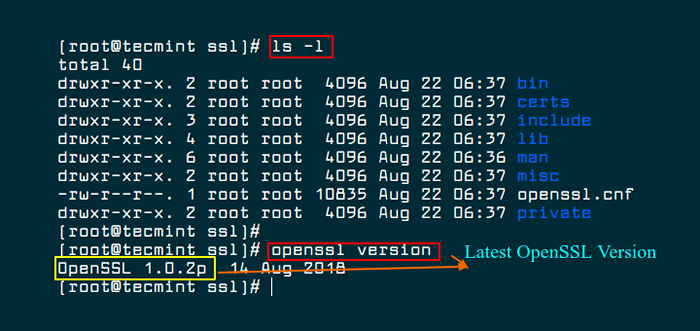
- 3494
- 702
- Dave Kreiger V
OpenSSL adalah perpustakaan perisian penuh yang mengandungi pelaksanaan sumber terbuka Keselamatan lapisan pengangkutan (TLS) dan Lapisan soket selamat (SSL) Protokol, digunakan untuk mendapatkan maklumat yang dihantar melalui rangkaian komputer.
Ia adalah perpustakaan kriptografi umum dan menyokong beberapa algoritma kriptografi yang berbeza termasuk AES, blowfish; MD5, MD4, SHA-1, Fungsi Hash Cryptographic Sha-2; RSA, DSA, Diffie-Hellman Key Exchange, Curve Elliptic dan banyak lagi.
Dalam artikel ini, kami akan menerangkan cara memasang versi stabil terkini OpenSSL dari sumber Centos dan Ubuntu pengagihan berasaskan.
Langkah 1: Pasang alat pembangunan
1. Untuk menyusun OpenSSL secara manual dari sumber, anda perlu memasang beberapa kebergantungan seperti terlebih dahulu "Alat Pembangunan" di bawah RHEL/CENTOS/FEDORA atau "Membina-penting" dalam Debian/Ubuntu seperti yang ditunjukkan.
------------------- Di Centos, Rhel & Fedora ------------------- # Yum Group Pasang 'Alat Pembangunan' && Yum Pasang Perl-Core Libemplate-Perl Zlib-Devel ------------------- Di Ubuntu & Debian ------------------- $ sudo apt update & & apt Pasang bangunan-essential checkInstall zlib1g-dev gbtemplate-perl
Langkah 2: Menyusun OpenSSL dari sumber
2. Seterusnya, muat turun versi stabil terkini OpenSSL (v1.0.2 pada masa penulisan, iaitu Sokongan jangka panjang (Lts) pelepasan, disokong sehingga 31 Disember 2019), dari halaman muat turun menggunakan perintah wget berikut dan bongkar menggunakan arahan tar.
$ wget -c https: // www.OpenSSL.org/source/openssl-1.0.2p.tar.gz $ tar -xzvf openssl -1.0.2p.tar.Gz
3. Sekarang, pindah ke direktori yang diekstrak, konfigurasikan, membina, setelah berjaya membina, menguji perpustakaan dan memasang OpenSSL di lokasi lalai, iaitu /usr/tempatan/ssl, dengan menjalankan arahan berikut.
$ CD OPENSSL-1.0.2p/ $ ./config $ Make $ Make test $ Sudo Buat Pemasangan
4. Sebaik sahaja anda berjaya memasang OpenSSL, Anda boleh masuk ke direktori pemasangan dan melihat pelbagai sub-direktori dan fail menggunakan arahan LS.
$ cd/usr/local/ssl/ $ ls -l DRWXR-XR-X. 2 akar root 4096 Ogos 22 06:37 bin drwxr-xr-x. 2 root root 4096 Ogos 22 06:37 Certify Drwxr-xr-x. 3 akar root 4096 Ogos 22 06:37 Sertakan DRWXR-XR-X. 4 akar root 4096 Ogos 22 06:37 lib drwxr-xr-x. 6 akar root 4096 Ogos 22 06:36 Man drwxr-xr-x. 2 akar root 4096 Ogos 22 06:37 misc -rw-r---. 1 akar root 10835 22 Ogos 06:37 OpenSSL.CNF DRWXR-XR-X. 2 akar akar 4096 Ogos 22 06:37 Swasta
Berikut adalah direktori penting yang perlu anda perhatikan:
- bin - Mengandungi binari openssl dan beberapa skrip utiliti.
- Termasuk/OpenSSL - Mengandungi fail header yang diperlukan untuk membina program anda sendiri yang menggunakan libcrypto atau libssl.
- lib - Mengandungi fail perpustakaan OpenSSL.
- lib/enjin - Mengandungi enjin OpenSSL dinamik.
- lelaki - Mengandungi halaman Man OpenSSL.
- SHARE/DOC/OPENSSL/HTML - Mengandungi penampilan HTML dari halaman manusia.
- sijil - Lokasi lalai untuk fail sijil.
- persendirian - Lokasi lalai untuk fail kunci peribadi.
5. Untuk memeriksa versi OpenSSL anda baru sahaja memasang, jalankan arahan berikut.
$/usr/local/ssl/bin/openssl versi OpenSSL 1.0.2p 14 Ogos 2018
6. Untuk menggunakan yang baru dipasang OpenSSL versi pada sistem anda, anda perlu menambah direktori /usr/local/ssl/bin/ untuk awak Jalan, dalam fail ~/.Bashrc (atau setara dengan shell anda).
$ vim ~/.Bashrc
Tambahkan baris ini di bahagian bawah fail.
Path Export = "/usr/local/ssl/bin: $ Path"
Simpan dan tutup fail dan tambah semula konfigurasi menggunakan arahan di bawah.
$ sumber .Bashrc
7. Sekarang buka tetingkap terminal baru dan jalankan arahan berikut untuk mengesahkan bahawa yang baru OpenSSL binari terletak di anda Jalan Dan anda boleh menjalankannya tanpa menaip jalan penuhnya.
$ whereis openssl openssl:/usr/bin/openssl/usr/lib64/openssl/usr/termasuk/openssl/usr/local/ssl/bin/openssl/usr/share/man/man1/openssl.1SSL.Gz
$ OpenSSL Versi OpenSSL 1.0.2p 14 Ogos 2018
Itu sahaja! Dalam artikel ini, kami telah menjelaskan cara memasang yang terkini OpenSSL versi dari sumber pada sistem linux. Sekiranya anda mempunyai sebarang pertanyaan, gunakan borang arahan di bawah untuk sampai ke kami.
- « Cara membuat dan melaksanakan a .Fail balang di terminal linux
- Pasang Nginx, MariaDB, PHP dan Phpmyadmin di Ubuntu 18.04 »

